ppt中插入視頻鏈接方法,在制作PPT幻燈片時是不是時常會遇到需要插入視頻的情況,然后瞎搗鼓半天,卻還是達不到滿意的效果,下面,小編就向大家分享
PPT中插入視頻的三種方法
1直接播放視頻
這種播放方法是將事先準備好的視頻文件作為電影文件直接插入到幻燈片中,該方法是最簡單、最直觀的一種方法,使用這種方法將視頻文件插入到幻燈片中后,PPT只提供簡單的[暫停]和[繼續播放]控制,而沒有其他更多的操作按鈕供選擇。因此這種方法特別適合PPT初學者。
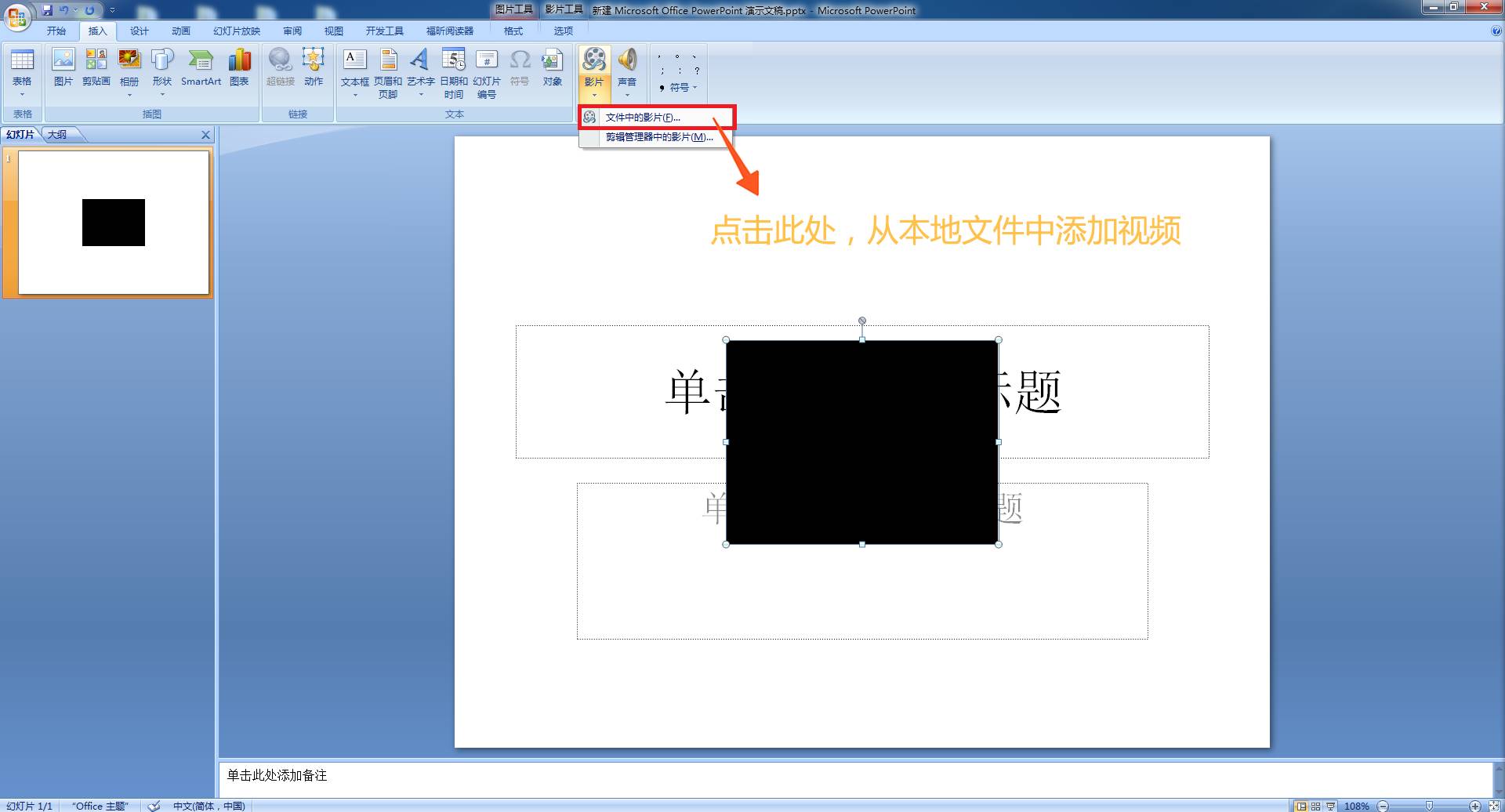
(1)打開需要插入視頻文件的幻燈片,單擊“插入/對象”命令,打開“插入對象”對話框。
(2)選中“新建”選項后,再在對應的“對象類型”設置欄處選中“視頻剪輯”選項,單擊[確定]按鈕。
(3)PPT自動切換到視頻屬性設置狀態,執行“插入剪輯/Windows視頻”命令,將事先準備好的視頻文件插入到幻燈片中。
(4)執行“編輯/選項”命令,打開選項設置框,在其中設置視頻是否需要循環播放,或者是播放結束后是否要倒退等,單擊[確定]返回到視頻屬性設置界面。
(5)點選工具欄中的視頻[入點]按鈕和[出點]按鈕,重新設置視頻文件的播放起始點和結束點,從而可以隨心所欲地播放視頻片段。
(6)用鼠標左鍵單擊設置界面的空白區域,就可以退出視頻設置的界面,返回到幻燈片的編輯狀態。還可以使用預覽命令,檢查視頻的編輯效果。






